iPhone 使用手冊
- 歡迎
-
-
- 與 iOS 26 相容的 iPhone 型號
- iPhone 11
- iPhone 11 Pro
- iPhone 11 Pro Max
- iPhone SE(第 2 代)
- iPhone 12 mini
- iPhone 12
- iPhone 12 Pro
- iPhone 12 Pro Max
- iPhone 13 mini
- iPhone 13
- iPhone 13 Pro
- iPhone 13 Pro Max
- iPhone SE(第 3 代)
- iPhone 14
- iPhone 14 Plus
- iPhone 14 Pro
- iPhone 14 Pro Max
- iPhone 15
- iPhone 15 Plus
- iPhone 15 Pro
- iPhone 15 Pro Max
- iPhone 16
- iPhone 16 Plus
- iPhone 16 Pro
- iPhone 16 Pro Max
- iPhone 16e
- iPhone 17
- iPhone 17 Pro
- iPhone 17 Pro Max
- iPhone Air
- 設定基本項目
- 按個人風格自訂 iPhone
- 拍攝絕佳的相片和影片
- 與朋友和家人保持聯絡
- 與家人共享功能
- 使用 iPhone 處理日常大小事
- 「Apple 支援」提供的專家建議
-
- iOS 26 的新功能
-
- 指南針
- 捷徑
- 貼士
-
- 開始使用輔助使用功能
- 在設定期間使用輔助使用功能
- 變更 Siri 輔助使用設定
- 快速開啟或關閉輔助使用功能
- 與其他裝置共享「輔助使用」設定
- 版權和商標
放大 iPhone 螢幕
你可以在許多 App 中放大或縮小特定項目。例如,你可以點兩下或用兩指開合,在「相片」中放大或展開 Safari 中的網頁欄位。你也可使用「縮放」功能來放大螢幕畫面,無論你正在執行甚麼操作。你可以放大整個螢幕(全螢幕縮放)或使用可調整大小的鏡頭來只放大部份螢幕(視窗縮放)。你也可以配搭「旁白」一起使用「縮放」。
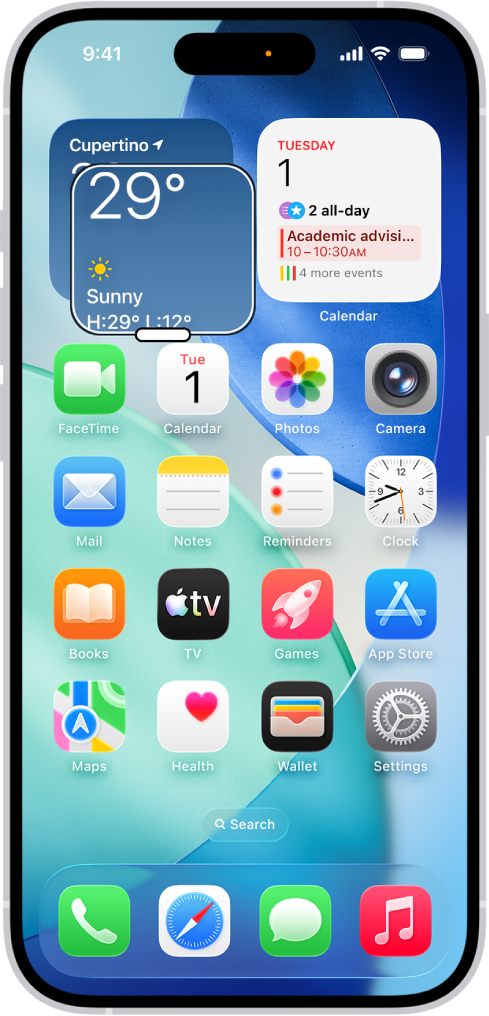
設定縮放
前往「設定」
 >「輔助使用」>「縮放」,然後開啟「縮放」。
>「輔助使用」>「縮放」,然後開啟「縮放」。調整以下任何項目:
隨焦點移動:追蹤選取項目、文字插入點和輸入內容。
智慧輸入:當鍵盤顯示時切換至「視窗縮放」。
鍵盤快捷鍵:使用外置鍵盤上的快捷鍵控制「縮放」。
縮放控制器:開啟控制器,設定控制器動作,然後調整顏色和不透明度。
縮放區域:選擇「全螢幕縮放」或「視窗縮放」。
縮放濾鏡:選擇「無」、「反轉」、「灰階效果」、「灰階效果反轉」或「低亮度」。
最大縮放倍數:拖移滑桿來調整倍數。
如你配合指標裝置使用 iPhone,你亦可以設定以下位於「指標控制」下方的項目:
縮放搖攝:選擇「連續」、「置中」或「邊緣」來設定螢幕影像跟隨指標移動的方式。
用縮放調整大小:允許指標隨着縮放調整比例。
如要將「縮放」加入「輔助使用快捷鍵」,請前往「設定」>「輔助使用」>「輔助使用快捷鍵」,然後點一下「縮放」。
使用「縮放」
用三指點兩下螢幕或使用「輔助使用快捷鍵」來開啟「縮放」。
如要查看螢幕的更多內容,請執行以下任何一項操作:
調整放大程度:用三指點兩下螢幕(點第二下之後不提起手指),然後上下拖移。或者用三指點三下,然後拖移「縮放倍數」滑桿。
移動「縮放」鏡頭:(視窗縮放)拖移位於「縮放」鏡頭底部的控點。
平移至其他區域:(全螢幕縮放)用三指拖移螢幕。
如要使用「縮放」選單調整設定,請用三指點三下,然後調整以下其中一項操作:
選擇縮放區域:選擇「全螢幕縮放」或「視窗縮放」。
調整放大鏡大小:(視窗縮放)點一下「調整鏡頭」,然後拖移出現的任何圓形控點。
選擇濾鏡:選擇「反轉」、「灰階效果」、「灰階效果反轉」或「低亮度」。
顯示控制器:顯示「縮放控制器」。
如要使用「縮放控制器」,請執行以下任何一項操作:
顯示「縮放」選單:點一下控制器。
放大或縮小:點兩下控制器。
平移:放大時,拖移控制器。
使用精妙鍵盤的「縮放」功能時,「縮放」區域會追蹤插入點的位置,將插入點維持在螢幕中央。請參閲:將精妙鍵盤與 iPhone 配對。
如要關閉「縮放」,請用三指點兩下螢幕或使用「輔助使用快捷鍵」。